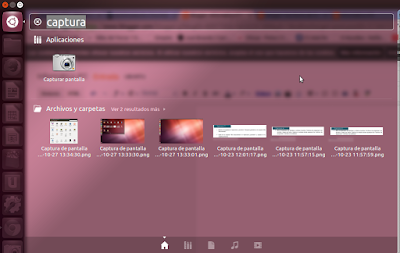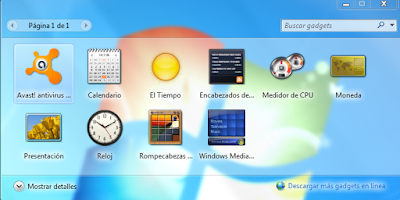EJERCICIO 1: Busca la aplicación 'Captura de pantalla' en el Tablero de Unity.
EJERCICIO 2: Añade el icono de la aplicación para capturar capturas en el Lanzador Unity.
EJERCICIO 4: Quita el icono en forma de carpeta del Lanzador y haz una captura con el nuevo aspecto de la pantalla. Vuelve a situarlo nuevamente en el mismo.
- Pulsas con el botón derecho en carpeta personal y das a no mantener el lanzador.
- Después lo buscas en el inicio, y lo vuelves a añadir, está el segundo.
EJERCICIO 5: Personaliza el Lanzador para que se oculte automáticamente y haz una nueva captura de pantalla con el oculto.
El lanzador ya no está.
EJERCICIO 6: Abre la Vista Previa de al menos dos de los iconos del lanzador, anota en un documento de procesador de textos la información de estas 'vistas previas' y captura una de las pantallas.
EJERCICIO 7: Guarda un documento de texto como documento de Word ( con extensión .docx ) y llamalo Unitynombre_apellido.
EJERCICIO 8: Abre el icono de la carpeta y anota en dicho documento de texto cómo se lllama el programa equivalente al explorador de archivos de Windows, del equivalente a Mis Documentos.
Carpeta personal como equivalente de Mis documentos en Windows.
EJERCICIO 9: Anota también como nombra Ubuntu a las unidades lógicas (particiones del disco duro) y a la unidad óptica.
EJERCICIO 10: Investiga el Tablero de Unity, pulsando en los iconos de su parte inferior ¿Qué aplicaciones y qué tipo de archivos aparecen en cada una de las vistas del tablero?
Apliaciones usadas recientemente
Aplicaciones, Descargas y Carpetas.
Musica y vídeos.
EJERCICIO 11: Explica las ventajas que tiene trabajar con el sistema operativo Ubuntu.
Es más sencillo de utilizar, y se apaga y enciende más rápidamente que Windows.